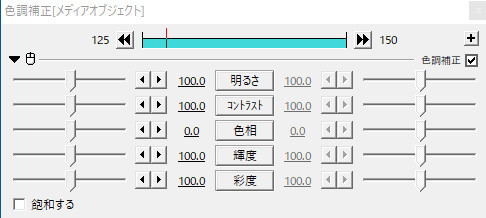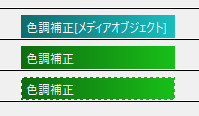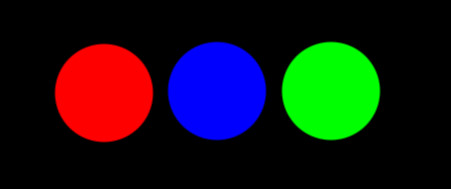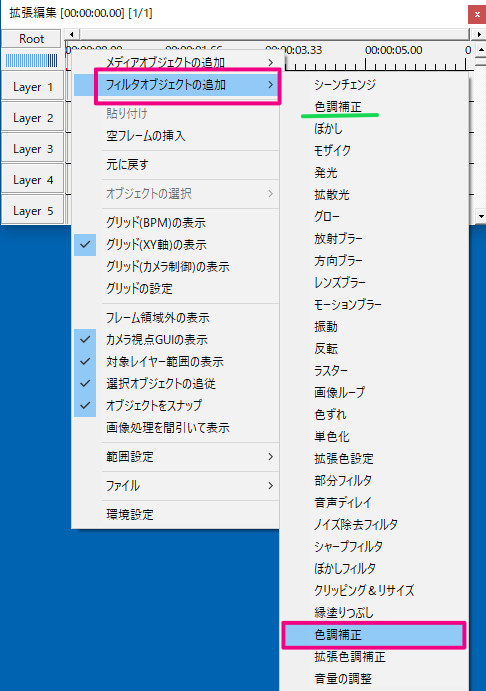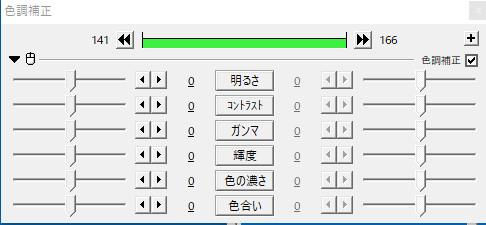色調補正についての解説ページです。
Avitlの色調補正とは
色調補正
AviUtlの色調補正は、明るさ・コントラスト・色相・輝度・彩度などの調整ができるフィルタ効果またはフィルタオブジェクトです。
色調補正はメディアオブジェクトのフィルタ効果に1つ、フィルタオブジェクトに2つあります。
フィルタ効果の方にある色調補正と、フィルタオブジェクトの上の方にある色調補正は同じ内容で拡張編集のフィルタです。
下の方にある色調補正は他の2つとは内容が少し異なります。
これについては後で解説します。
まずは、色調補正の内容について見ていきましょう。
※上はフィルタ効果のものですが、フィルタオブジェクトの上の方の色調補正も項目は同じです。
明るさ
解説
明るさの度合いである明度を調整できます。
明るさは黒色を基準にしていて、数値を上げると黒が弱くなり、数値を下げると黒が強くなります。
数値は0~200まで設定でき、数値が高いほど明るくなります。
初期設定では100になっています。

コントラスト
解説
コントラストの調整ができます。
「コントラスト」は日本語だと「対比」という意味です。
※コントラストについては色のコントラストを参考にして下さい。
※コントラストについては色のコントラストを参考にして下さい。
周りの色との差異をハッキリさせメリハリをつけます。
明るいところはもっと明るく、暗い所はもっと暗くみたいな感じです。
数値は0~200まで設定できます。
初期設定は100になっています。

色相
解説
色相では赤・青・黄色などの色合いの調整ができます。
数値はー360から360まで設定できます。
初期設定では0になっています。

輝度
解説
色の明るさを調整できます。
輝度は明度と同じく明るさを表すものですが、中身が少し違います。
例えば赤・青・緑の3つの色を並べたとき、同じ明度でも見た目には緑が1番明るく見えます。
これはこの中で緑が1番輝度が高いからです。
輝度は0~200まで設定できます。
初期設定では100になっています。

彩度
解説
色の鮮やかさを調整できます。
数値は0から200まで設定できます。
初期設定では100になっています。

フィルタオブジェクトの色調補正(下)について
解説
フィルタオブジェクトの色調補正には2つありますが、下の方にある色調補正は他の2つとはパラメータの内容が違います。
全ての項目の数値は-256から256まで設定できます。
初期設定は0です。
他の色調補正と違う項目は「ガンマ」「色の濃さ」「色合い」です。
とは言っても、「色の濃さ」は 「彩度」と、「色合い」は「色相」と同じような感じです。
ガンマについては次に解説します。
色調補正のガンマについて
解説
明るさの調節ができますが、「明るさ」を直接変更するのとはちょっと違います。
「明るさ」の項目を直接変更した場合、数値を極端に上げたり下げたりすると、画面は真っ暗、または真っ白になってしまいます。

「ガンマ」の場合は、真っ黒真っ白の中間の部分を調整するため、極端に数値を上げ下げしても真っ暗になったりしません。